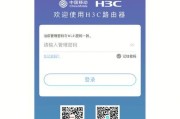对于追求高效网络体验的用户来说,设置水星AP(无线接入点)作为路由器可以有效提升无线网络的覆盖范围和性能。本文将为您提供一份详细的水星AP设置方法,从基础的硬件连接到高级的无线网络配置,确保您能够顺畅地设置和使用水星AP。
准备工作:硬件连接
在开始设置水星AP之前,您需要确保以下硬件设备准备齐全:
水星AP设备
网线(CAT5或更高等级)
互联网来源(如DSL猫、光猫等)
一台电脑或智能设备(用于配置和管理水星AP)
将网线一端连接到水星AP的WAN口,另一端连接到您的互联网来源。接下来,您可以使用电脑通过网线连接到水星AP的LAN口,或者通过无线方式连接到AP的默认无线信号。

登录管理界面
1.启动您的电脑或智能设备,连接到水星AP的默认无线信号或通过网线连接。
2.打开浏览器,在地址栏中输入水星AP的默认IP地址(通常是192.168.1.1或192.168.0.1),按回车键。
3.输入默认的管理账号和密码(可以在产品说明书或标签上找到),登录到管理界面。
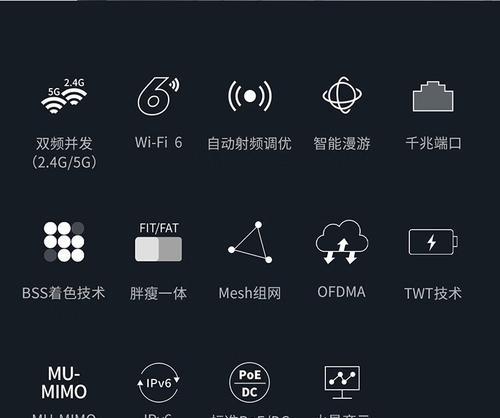
基本设置
登录到管理界面后,您需要进行一些基本设置,以便将水星AP配置为路由器:
1.更改管理账号密码:为了网络安全,首先更改默认的管理账号和密码。
2.设置网络环境:在"网络设置"或"网络参数"选项下,设置您的网络类型和参数。如果是PPPoE拨号上网,需填写上网账号和密码。
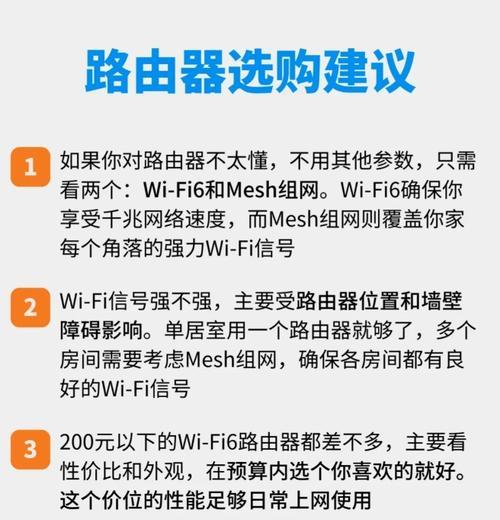
无线设置
为了让您的无线设备能够连接到水星AP,接下来进行无线网络的配置:
1.进入"无线设置"或"无线网络设置"页面。
2.设置您的无线SSID(即无线网络名称),并开启无线广播。
3.选择无线安全模式,并输入安全密钥。建议选择WPA2-PSK的安全模式,更加安全。
4.保存设置并重启水星AP。
高级功能设置
水星AP还提供一些高级功能,如访客网络、QoS流量管理等,您可以根据自己的需要进行设置。
访客网络:在"高级功能"中找到"访客网络"选项,创建一个仅限访客访问的无线网络,保证主网络的安全。
QoS流量管理:如果有多个设备同时使用网络,QoS可以帮助优化网络流量,确保重要应用的带宽需求得到满足。
问题解决与检查
在完成设置后,建议进行以下检查和故障排除:
检查所有连接的设备是否能成功连接到水星AP所设置的无线网络。
确保网络连接稳定,访问速度达到预期。
如果在设置过程中遇到问题,可以参考水星AP的用户手册或联系技术支持。
结语
通过以上步骤,您应该已经成功将水星AP配置为无线路由器使用。务必保持设备软件的更新,以获取最新的功能和安全修复。如果您在设置过程中有任何疑问,欢迎在评论区留言,我们会尽快为您解答。
标签: #路由器的设置